Page 1

XL
XL-serien
Brukerhåndbok
Page 2

Copyright
Copyright © 2017 BenQ Corporation. Med enerett. Ingen deler av denne publikasjonen kan
reproduseres, transkriberes, lagres i et gjenhentingssystem eller oversettes til noe naturlig
språk eller datamaskinspråk, i noen form eller med noen metode, elektronisk, mekanisk, optisk,
kjemisk, manuelt eller på annen måte, uten skriftlig tillatelse på forhånd fra BenQ Corporation.
Fraskrivelse
BenQ Corporation fremsetter ingen krav eller garantier, verken uttrykte eller underforståtte,
med hensyn til innholdet i dette dokumentet og fraskriver seg konkret alle garantier, salgbarhet
eller egnethet for et bestemt formål. Videre forbeholder BenQ Corporation seg retten til å
revidere denne publikasjonen og foreta endringer fra tid til annen i innholdet av dette
dokumentet uten at BenQ Corporation er forpliktet til å varsle om slike revideringer eller
endringer.
Den flimringsfrie ytelsen kan påvirkes av eksterne faktorer som dårlig kabelkvalitet, ustabil
strømforsyning, signalinterferens eller dårlig jording, og er ikke begrenset til ovennevnte
eksterne faktorer. (Gjelder bare for flimmerfrie modeller.)
Strømsikkerhet
Vennligst følg disse sikkerhetsinstruksjonene for å oppnå optimal ytelse og lang levetid for skjermen.
• Nettstrømpluggen isolerer dette utstyret fra nettstrømforsyningen.
• Strømforsyningsledningen fungerer som en strømfrakoblingsenhet for utstyr som kan plugges
inn. Kontakten bør finnes nær utstyret og lett tilgjengelig.
• Dette produktet må opereres med typen strøm som er angitt på merkeplaten. Hvis du er
usikker på typen strøm som er tilgjengelig, kontakt forhandleren eller det lokale
strømselskapet.
• En godkjent strømledning større enn eller lik H03VV-F eller H05VV-F, 2G eller 3G, 0,75mm2
må brukes.
Pleie og rengjøring
• Rengjøring. Koble alltid skjermen fra stikkontakten før rengjøring. Rengjør LCD-skjermens
overflate med en lofri klut som ikke lager riper. Unngå bruk av væsker, aerosol eller
rengjøringsmidler for glass/vinduer.
• Spor og åpninger på baksiden eller på toppen av kabinettet er for ventilasjon. De må ikke
blokkeres eller dekkes til. Skjermen bør aldri plasseres nær eller over radiatoren eller en
varmekilde, og heller ikke i en innkapsling med mindre det sørges for riktig ventilasjon.
• Skyv aldri gjenstander eller søl væske av noe slag inn i dette produktet.
2
Page 3

Vedlikehold
Ikke forsøk å utføre service og vedlikehold på produktet selv, ettersom åpning eller fjerning av
deksler kan utsette deg for farlig spenning eller andre risikoer. Ved misbruk av typen ovenfor
eller andre uhell som for eksempel å miste skjermen i gulvet eller feilhåndtere den på annen
måte, kontakt kvalifisert personale for service.
3
Page 4

Innhold
Copyright ......................................................................................................................................2
Fraskrivelse ...................................................................................................................................2
Strømsikkerhet ............................................................................................................................2
Komme i gang ...............................................................................................................................6
Bli kjent med skjermen ...............................................................................................................8
Frontvisning ................................................................................................................................................. 8
Baksidevisning.............................................................................................................................................. 8
Hvordan du monterer skjermen ........................................................................................... 10
Hvordan koble fra stativet og basen .................................................................................................... 17
Justere skjermhøyden ............................................................................................................................. 20
Rotere skjermen ...................................................................................................................................... 21
Justering av visningsvinkel....................................................................................................................... 22
Bruke skjermens veggmonteringssett ................................................................................................. 23
Få mest mulig ut av BenQ-skjermen .................................................................................... 24
Slik installerer du skjermen på en ny datamaskin ............................................................................. 25
Hvordan oppgradere skjermen på en eksisterende datamaskin ................................................... 26
Hvordan installere på Windows 10-systemer ................................................................................... 27
Hvordan installere på Windows 8 (8.1)-systemer (kun utvalgte modeller) ............................... 28
Hvordan installere på Windows 7-systemer ..................................................................................... 29
Hvordan se på 3D-innhold på skjermen ............................................................................................. 30
Hvordan justere skjermen ...................................................................................................... 32
Kontrollpanelet......................................................................................................................................... 32
S Switch ......................................................................................................................................................33
Grunnleggende om bruk av menyer.................................................................................................... 34
Første gangs oppsett for spill ................................................................................................................ 36
Bildeoptimalisering ................................................................................................................................... 38
Tilpasse hurtigtastene.............................................................................................................................. 38
Stille inn din egen spillmodus................................................................................................................. 38
Nedlasting av flere spillmoduser ved hjelp av Game Mode Loader ............................................. 39
Justere visningsmodusen......................................................................................................................... 39
Bruke Smart skalering ............................................................................................................................. 40
Bruke Øyeblikksmodus........................................................................................................................... 40
Navigere på hovedmenyen ..................................................................................................... 41
Skjerm-menyen ......................................................................................................................................... 42
Bilde-meny ................................................................................................................................................. 44
Bilde avansert-menyen ............................................................................................................................ 47
Lagre innstillinger-menyen ..................................................................................................................... 51
Lyd-menyen ............................................................................................................................................... 52
Systemmeny .............................................................................................................................................. 53
4
Page 5

Feilsøking .....................................................................................................................................57
Ofte stilte spørsmål (FAQ) .................................................................................................................... 57
Trenger du mer hjelp?............................................................................................................................. 59
4/17/17
5
Page 6

Komme i gang
Når du pakker ut, må du sjekke at du har følgende komponenter. Hvis noe mangler eller er
ødelagt, vennligst kontakt kjøpsstedet for å få en ny del.
BenQ LCD-skjerm
Skjermstativ
Monitorbase
S Switch (Swift Switch)
Hurtigstartguide
CD-ROM
Strømledning
(Bildet kan avvike fra produktet som leveres
i din region.)
6 Komme i gang
Page 7

USB-kabel
Videokabel: D-Sub
(Valgfritt tilbehør)
Videokabel: DVI-D Dual Link
Videokabel: HDMI
(Valgfritt tilbehør)
Videokabel: DP
(Valgfritt tilbehør)
NVIDIA 3D Vision sett
(Bare for XL2420TX)
Beskyttende deksel
Hodetelefonkrok
(Forhåndsinstallert, kan fjernes)
• Tilgjengelig tilbehør og de aktuelle bildene kan avvike fra det faktiske innholdet og produktet som leveres i ditt
område. Pakkens innhold kan endres uten forvarsel. Kabler som ikke følger med produktet, må kjøpes separat.
• Vurder å beholde esken og emballasjen for senere bruk i tilfelle du må transportere skjermen. Den tilpassede
skumgummipakningen er ideell beskyttelse for skjermen under transport.
Hold alltid produktet og tilbehøret utenfor rekkevidden til små barn.
7 Komme i gang
Page 8

Bli kjent med skjermen
2
3
1
4
56
9
8
7
Frontvisning
Baksidevisning
1. Infrarød (IR) sensor (Bare for
XL2420TX)
2. Kontrollknapper
3. Av/på-knapp
4. Indikator for infrarød (IR) stråling
5. Nettstrømkontakt
6. Kabelsamlingshull
7. Spor for Kensington-lås
8. Hodetelefonkrok
9. Håndtak
8 Bli kjent med skjermen
Page 9

10. S Switch-kontakt
10 1112
13
14
15
18
17
16
19
11. DisplayPort-kontakt
12. D-Sub-kontakt
13. DVI-D-kontakt
14. HDMI-kontakt x 2
15. USB-port (oppstrøms, kobler til
PCen)
16. USB-port (nedstrøms, kobler til
USB-enheter)
17. Hodetelefonplugg
18. USB-port x 2 (nedstrøms, kobler
til USB-enheter)
19. Utløserknapp for
VESA-montering
9 Bli kjent med skjermen
Page 10

Hvordan du monterer skjermen
Låseknast
Holdeplate
• Hvis datamaskinen er slått på, må du slå den av før du fortsetter.
Ikke koble til eller slå på strømmen til skjermen før du blir bedt om å gjøre det.
• Følgende illustrasjoner er bare for referanseformål. Tilgjengelige inndata- og utdataporter kan variere avhengig
av modellen du har kjøpt.
1. Fest skjermbasen.
Vær forsiktig for å unngå skade på skjermen. Hvis skjermoverflaten plasseres på en gjenstand, f.eks. en
stiftemaskin eller en mus, kan det føre til at glasset sprekker eller LCD-laget skades. Dette innebærer en fare for
at garantien blir ugyldig. Skyving eller skraping med skjermen rundt om på skrivebordet vil ripe opp eller skade
skjermens omgivelser og kontroller.
Beskytt skjermen og kabinettet ved å gjøre klart et flatt, åpent område på skrivebordet, og
plasser noe mykt under skjermens innpakningspose som polstring.
Legg skjermen forsiktig ned på en flat, ren og polstret overflate.
Plasser stativbasens kontakt overfor enden av
stativarmen. Kontroller at låseknastene på enden av
stativet går forbi holdeplatene på stativet, og skyv
sammen stativ og base. Når basen er riktig festet,
peker pilen på enden av stativet mot RISER
UNLOCK
.
10 Hvordan du monterer skjermen
Page 11

Vri stativet mot klokken for å plassere pilen på
1
2
enden av stativet overfor pilen på skjermbasen
( ). Hev vingeskruelokket ( ) og stram til
vingeskruen som vist ( ). Skyv deretter lokket
tilbake.
Trekk dem forsiktig fra hverandre igjen for å sjekke
at de gikk riktig i lås.
(For XL2720)
Lyser opp enden av stativet litt for å sikre en
vellykket installasjon ( ). Fest skjermstativet til
skjermbasen som vist ( ). Plasser pilen på enden
av stativet overfor pilen på skjermbasen.
2
3
1
XL2720
Vri stativet med klokken inntil det ikke går lenger. XL2720
11 Hvordan du monterer skjermen
Page 12

Hev vingeskruelokket ( ) og stram til
1
vingeskruen som vist ( ). Skyv deretter lokket
tilbake.
Still inn og plasser stativarmen overfor skjermen
( ), og skyv dem sammen inntil de klikker og går
i lås ( ).
Trekk dem forsiktig fra hverandre igjen for å sjekke
at de gikk riktig i lås.
XL2720
2
1
2
Løft skjermen forsiktig, legg den over på siden og
plasser den stående på stativet eller en flat, plan
overflate.
Hvis du vil flytte skjermen, må du holde håndtaket og bunnen
på stativbasen samtidig som vist. Du kan beskytte skjermen
ved hjelp av det medfølgende beskyttende dekselet.
Du kan få behov for å justere høyden på
skjermstativet. Se Justere skjermhøyden på side 20
hvis du vil ha mer informasjon.
12 Hvordan du monterer skjermen
Page 13

Du bør plassere skjermen og stille inn visningsvinkelen for å
-5
O
~ +20
O
Enten
Eller
Eller
redusere gjenskinn fra andre lyskilder til et minimum.
2. Koble til PC-ens skjermkabel.
Ikke bruk både DVI-D-kabelen og D-Sub-kabelen på samme
PC. Det eneste tilfellet når begge kabler kan brukes er hvis
de er koblet til to forskjellige PC-er med egnede
skjermsystemer.
Slik kobler du til D-Sub-kabelen
Koble pluggen på D-Sub-kabelen (på enden uten
ferrittfilter) til skjermens videokontakt. Koble den
andre endren av kabelen (på enden med
ferrittfilter) til datamaskinens skjermkontakt.
-5
-5
O
O
~ +20
~ +20
O
Stram til alle fingerskruer for å forhindre at pluggen
faller ut ved et uhell.
Slik kobler du til DVI-D Dual Link-kabelen
Koble pluggen på DVI-D Dual Link-kabelen til
skjermens videokontakt. Koble den andre endren
av kabelen (på enden med ferrittfilter) til
datamaskinens skjermkontakt.
Stram til alle fingerskruer for å forhindre at pluggen
faller ut ved et uhell.
Slik kobler du til HDMI-kabelen
Koble pluggen på HDMI-kabelen til HDMI-porten
på skjermen. Koble den andre enden av kabelen til
HDMI-porten på en digital utdataenhet.
13 Hvordan du monterer skjermen
Page 14

Slik kobler du til DP-kabelen
Eller
TV OUT
PDIF-OUT
SDIF-OUT
Koble pluggen på DP-kabelen til skjermens
videokontakt. Koble den andre endren av kabelen til
datamaskinens skjermkontakt.
Hvis mer enn én videooverføringsmetode er tilgjengelig for
deg, ønsker du kanskje å vurdere hver videokabels
bildekvalitet før du etablerer tilkoblingen.
- Bedre kvalitet: HDMI / DVI-D / DP
- God kvalitet: D-Sub
Videokablene i pakken og på illustrasjonene til høyre kan
variere avhengig av region.
3. Koble til hodetelefonene.
Du kan koble hodetelefoner til
hodetelefonkontakten på venstre side av skjermen.
4. Koble til USB-enheter.
Koble USB-kabelen mellom PCen og skjermen (via
den oppstrøms USB-porten på baksiden). Denne
oppstrøms USB-porten overfører data mellom
PCen og USB-enhetene som er koblet til skjermen.
Koble USB-enhetene via andre USB-porter
(nedstrøms) på skjermen. Disse nedstrøms
USB-portene overfører data mellom tilkoblede
USB-enheter og den oppstrøms porten.
Se bildet til høyre.
14 Hvordan du monterer skjermen
Page 15

5. Koble S Switch til skjermen.
Koble S Switch til S Switch-kontakten på baksiden
av skjermen. Plasser S Switch ved siden av
skjermbasen.
Du kan plassere S Switch enten til venstre eller til høyre for
skjermbasen.
6. Koble strømkabelen til skjermen.
Plugg en ende av strømledningen inn i kontakten
merket på baksiden av skjermen. Ikke koble
den andre enden til et strømuttak riktig ennå.
7. Organiser kablene.
8. Koble til og slå på strømmen.
Plugg den andre enden av strømledningen inn i en
stikkontakt, og slå på strømmen.
Bildet kan avvike fra produktet som leveres i din region.
15 Hvordan du monterer skjermen
Page 16

Slå på skjermen ved å trykke på av/på-knappen på
skjermen.
Slå på datamaskinen også, og følg instruksjonene i
Få mest mulig ut av BenQ-skjermen på side 24 for å
installere skjermprogramvaren.
For å forlenge produktets levetid anbefaler vi at du bruker
datamaskinens strømstyringsfunksjon.
Når skjermen er slått på, er det viktig å unngå
overoppheting. Du må derfor ikke dekke til skjermen med
det medfølgende beskyttelsestrekket eller blokkere
ventilasjonsåpningene.
16 Hvordan du monterer skjermen
Page 17

Hvordan koble fra stativet og basen
3
2
1
1. Klargjør skjermen og området.
Slå av skjermen og strømmen før du plugger ut
strømledningen. Slå av datamaskinen før du plugger
ut skjermsignalkabelen.
Beskytt skjermen og kabinettet ved å gjøre klart et
flatt, åpent område på skrivebordet, og plasser noe
mykt på skrivebordet, f.eks. et håndkle, før du
legger skjermen med forsiden ned på en flat, ren og
polstret overflate.
Vær forsiktig for å unngå skade på skjermen. Hvis
skjermoverflaten plasseres på en gjenstand, f.eks. en
stiftemaskin eller en mus, kan det føre til at glasset sprekker
eller LCD-laget skades. Dette innebærer en fare for at
garantien blir ugyldig. Skyving eller skraping med skjermen
rundt om på skrivebordet vil ripe opp eller skade skjermens
omgivelser og kontroller.
2. Fjern skjermstativet.
Mens du trykker på og holder utløserknappen for
VESA-monteringen ( ), løsner du stativet fra
skjermen ( og ).
3. Fjern skjermbasen.
Plasser pilen nederst på stativet overfor pilen på
skjermstativet. Hev vingeskruelokket ( ) og
løsne vingeskruen som vist ( ).
1
2
17 Hvordan du monterer skjermen
Page 18

Vri stativet med klokken slik at pilen nederst på
1
stativet peker mot RISER UNLOCK ().
Deretter løsner du basen fra stativet ( ).
1
2
(For XL2720)
Hev vingeskruelokket ( ) og løsne vingeskruen
som vist ( ).
XL2720
2
Vri stativet mot klokken inntil det ikke går lenger. XL2720
18 Hvordan du monterer skjermen
Page 19

Deretter løsner du basen fra stativet. XL2720
Du kan fjerne hodetelefonkroken som vist. Plasser
hodetelefonkroken et sikkert sted.
19 Hvordan du monterer skjermen
Page 20

Justere skjermhøyden
Når du skal justere skjermhøyden, holder du både
venstre og høyre side av skjermen for å senke den,
eller løfter den opp til ønsket høyde.
• Unngå å plassere hender på øvre eller nedre del av det
høydejusterbare stativet eller nederst på skjermen, ettersom en
stigende eller fallende skjermen kan forårsake personskader.
Hold barn utenfor rekkevidde av skjermen mens du utfører
denne operasjonen.
• Hvis skjermen er rotert til portrettmodus og høydejustering er ønsket, bør du merke deg at
den brede skjermen vil forhindre at skjermen senkes til sin minimumshøyde.
20 Hvordan du monterer skjermen
Page 21

Rotere skjermen
90
1. Roter skjermen.
Før du roterer skjermen med en portrettvisningsretning, må skjermen roteres 90 grader.
Høyreklikk på skrivebordet og velg Screen resolution (Skjermoppløsning) fra popup-menyen.
Vel g Portrait (Stående) i Orientation (Papirretning) og bruk innstillingen.
Avhengig av operativsystemet på PCen bør følgende prosedyrer følges for å justere skjermretningen.
Se operativsystemets elektroniske hjelp hvis du vil ha detaljer.
2. Trekk skjermen helt ut, og skråstill den.
Løft displayet forsiktig opp og trekk det ut så langt som
mulig. Skråstill skjermen.
Skjermen bør trekkes ut vertikalt for å la skjermen rotere fra
liggende til stående modus.
3. Roter skjermen 90 grader med klokken som
illustrert.
For å unngå at kanten på LCD-skjermen treffer skjermfotens
overflate mens den roteres, skråstiller og trekker du ut skjermen
til høyeste posisjon før du roterer displayet. Du må også sørge
for at det ikke finnes hindringer rundt skjermen og at det er nok
rom til kabler.
21 Hvordan du monterer skjermen
Page 22

4. Juster skjermen til ønsket visningsvinkel.
-5-5
O O
~ +20~ +20
O
-5
O
~ +20
O
-35
O
~ +35
O
130 mm
-5-5
O O
~ +20~ +20
O
-5
O
~ +20
O
-45
O
~ +45
O
XL2720
Justering av visningsvinkel
Du kan plassere skjermen til ønsket vinkel med en skjermvinkel på -5° til +20°, 70° (venstre og
høyre totalt) skjermrotering og 130 mm skjermhøyde.
-35
-35
O
O
~ +35
~ +35
O
(For XL2720) Du kan plassere skjermen til ønsket vinkel med en skjermvinkel på -5° til +20°,
90° (venstre og høyre totalt) skjermrotering og 140 mm skjermhøyde.
-45
-45
O
O
~ +45
~ +45
O
140 mm
22 Hvordan du monterer skjermen
Page 23

Bruke skjermens veggmonteringssett
Baksiden av LCD-skjermen har en standard VESA-montering med mønster på 100 mm, og gir
dermed mulighet for å installere en veggmonteringsbrakett. Før du begynner å installere et
veggmonteringssett for skjermen, må du lese forholdsreglene nøye.
De maksimale dimensjonene til VESA-monteringsbraketten for skjermen din er 125 mm x 125 mm.
Forholdsregler:
• Installer skjermen og skjermmonteringssettet på en vegg med flat overflate.
• Kontroller at veggmaterialet og standard veggmonteringsbrakett (kjøpes separat) er stabile og
tåler skjermens vekt. Se produktspesifikasjoner for vektinformasjon.
• Slå av skjermen og strømmen før du kobler kablene fra LCD-skjermen.
1. Fjern skjermbasen.
Koble fra skjermstativet som vist i trinn 1~2 i
Hvordan koble fra stativet og basen på side 17.
2. Fjern skruene på bakdekselet.
Bruk en stjernetrekker til å løsne skruene på
bakdekselet. Bruk av magnetisk skrutrekker er
anbefalt for å unngå at du mister skruene.
Hvis du har tenkt å bruke skjermen på stativet i fremtiden,
må du oppbevare skjermbasen, skjermstativet og skruene på
et trygt sted for fremtidig bruk.
3. Fullfør installasjonen ved å følge
instruksjonshåndbøkene for
veggmonteringsbraketten du har kjøpt.
Bruke fire M4 x 10 mm skruer til å feste en VESA-standard
veggmonteringsbrakett til skjermen. Sørg for at alle skruer
er godt tilstrammet. Forhør deg med en profesjonell
tekniker eller BenQs serviceavdeling for å få råd om
installering av veggbraketter og aktuelle sikkerhetshensyn.
23 Hvordan du monterer skjermen
Page 24

Få mest mulig ut av BenQ-skjermen
Hvis du vil ha mest mulig ut av din nye BenQ LCD-flatskjerm i farger, bør du installere driveren
som er spesielt beregnet på denne BenQ LCD-skjermen. Denne programvaren er tilgjengelig på
CD-ROM-platen som følger med BenQ LCD-skjermen.
Forholdene ved tilkobling og installering av BenQ LCD-skjermen avgjør hvilken prosess du må
følge for å installere driverprogramvaren for BenQ LCD-skjermen på riktig måte. Disse
forholdene gjelder hvilken versjon av Microsoft Windows du bruker, om du kobler til skjermen
og installerer programvaren på en ny datamaskin (uten eksisterende skjermdriverprogramvare),
eller om du oppgraderer en eksisterende installasjon (som allerede har eksisterende
skjermdriverprogramvare) med en nyere skjerm.
Neste gang du slår på datamaskinen (etter tilkobling av skjermen til datamaskinen), vil Windows
uansett gjenkjenne den nye (eller forskjellige) maskinvaren og starte veiviseren
maskinvare
.
Følg instruksjonene i veiviseren inntil den ber deg velge en skjermmodell. På dette punktet
klikker du på knappen
Hard disk, setter inn CD-ROM-platen for BenQ LCD-skjermen og
velger den aktuelle skjermmodellen. Hvis du vil ha flere detaljer og trinnvise instruksjoner for å
angi en automatisk (ny) eller oppgradert (eksisterende) installasjon, se:
Oppdaget ny
• Slik installerer du skjermen på en ny datamaskin på side 25.
• Hvordan oppgradere skjermen på en eksisterende datamaskin på side 26.
• Hvis det kreves brukernavn og passord for å logge på Windows-datamaskinen, må du være logget på som
administrator eller som medlem av gruppen Administratorer for å installere skjermdriverprogramvaren. Hvis
datamaskinen er koblet ilt et nettverk med krav om sikkerhetstilgang, kan nettverksinnstillingene forhindre at
du installerer programvaren på datamaskinen.
• Spesifikasjonsetiketten på baksiden av skjermen viser navnet på modellen du har kjøpt.
24 Få mest mulig ut av BenQ-skjermen
Page 25

Slik installerer du skjermen på en ny datamaskin
Disse instruksjonene beskriver prosedyren for valg og installering av BenQ LCD
Monitor-driveren på en ny datamaskin som aldri har hatt en skjermdriver installert tidligere.
Disse instruksjonene er bare egnet for en datamaskin som aldri har vært brukt tidligere, og der
BenQ LCD-skjermen er den første skjermen som er tilkoblet.
Hvis du legger til BenQ LCD-skjermen på en eksisterende datamaskin som allerede har en annen datamaskin
tilkoblet (og har skjermdriverprogramvare installert), bør du ikke følge disse instruksjonene. Du bør i stedet følge
instruksjonene for Hvordan oppgradere skjermen på en eksisterende datamaskin.
1. Følg instruksjonene i Hvordan du monterer skjermen på side 10.
Når Windows starter, oppdages den nye skjermen automatisk, og veiviseren Oppdaget ny
maskinvare
maskinvareenheter
2. Sett inn CD-ROM-platen med BenQ LCD-skjermen i en CD-stasjon på datamaskinen.
3. Merk av for Søk etteren passende driver for enheten og klikk på Neste.
4. Merk av for CD-ROM-stasjoner (fjern alle andre merker), og klikk på Neste.
5. Sjekk at veiviseren har valgt riktig navn på skjermen, og klikk på Neste.
6. Klikk på Fullfør.
starter. Følg ledetekstene inntil alternativet Installer drivere for
vises.
7. Start datamaskinen på nytt.
Se følgende tabell for å finne egnede driverfiler for modellen du har kjøpt.
Driverfiler Egnede modeller
XL2420t XL2420T
XL2420te XL2420TE
XL2420Z XL2420Z / XL2420ZE
XL2420TX XL2420TX
XL2720T XL2720T
XL2720Z XL2720Z / XL2720ZE
XL2720 XL2720 / XL2720E
25 Få mest mulig ut av BenQ-skjermen
Page 26

Hvordan oppgradere skjermen på en eksisterende datamaskin
Denne instruksjonen viser prosedyren for manuell oppdatering av eksisterende
skjermdriverprogramvare på en Microsoft Windows-datamaskin. Den blir i øyeblikket testet
som kompatibel for Windows 10, Windows 8 (8.1) og Windows 7 (OS).
BenQ LCD-skjermdriveren for modellen din kan godt fungere bra med andre versjoner av Windows, men når
dette skrives, har ikke BenQ testet denne driveren på andre versjoner av Windows og kan ikke garantere at den
virker i disse systemene.
Installering av skjermdriverprogramvare innebærer å velge en passende informasjonsfil (.inf) på
CD-ROM-platen for BenQ LCD-skjermen eller den bestemte modellen du har tilkoblet, og la
Windows installere de tilsvarende driverfilene fra CD-en. Du trenge bare å angi retning fra tid
til annen. Windows har en veiviser for oppgradering av enhetsdrivere som automatiserer
oppgaven og veileder deg gjennom filvalg og installeringsprosess.
Se:
• Hvordan installere på Windows 10-systemer på side 27.
• Hvordan installere på Windows 8 (8.1)-systemer (kun utvalgte modeller) på side 28.
• Hvordan installere på Windows 7-systemer på side 29.
26 Få mest mulig ut av BenQ-skjermen
Page 27

Hvordan installere på Windows 10-systemer
1. Åpne Egenskaper for skjerm.
Gå til Start, Innstillinger, Enheter, Enheter og skrivere og høyreklikk på navnet på
skjermen din på menyen.
2. Velg Egenskaper fra menyen.
3. Klikk på kategorien Maskinvare.
4. Klikk på Generisk PnP-skjerm og deretter på knappen Egenskaper.
5. Klikk på kategorien Driver og knappen Oppdater driver.
6. Sett inn CD-ROM-platen med BenQ LCD-skjermen i en CD-stasjon på datamaskinen.
7. I vinduet Oppdater driverprogramvare merker du av for alternativet Bla på min
datamaskin etter driverprogramvare
8. Klikk på Bla gjennom og naviger til følgende katalog: d:\BenQ_LCD\Driver\ (der d er
stasjonsbokstaven for CD-ROM-stasjonen).
Stasjonsbokstaven for CD-stasjonen kan avvike fra eksempelet ovenfor, avhengig av systemet – den kan være ‘D:’
eller ‘E:’ eller ‘F:’ osv.
9. Velg riktig mappenavn på skjermen fra driverlisten som vises, og klikk på Neste.
Dette vil kopiere og installere de riktig skjermdriverfilene på datamaskinen.
.
10. Klikk på Lukk.
Du kan bli bedt om å starte datamaskinen på nytt etter at driveroppdateringen er fullført.
27 Få mest mulig ut av BenQ-skjermen
Page 28

Hvordan installere på Windows 8 (8.1)-systemer (kun utvalgte modeller)
1. Åpne Skjermegenskaper.
Flytt markøren nederst til høyre på skjermen, eller trykk på Windows + C-knappene på
tastaturet for å åpne Charm (Symbol)-linjen. Gå til Innstillinger, Kontrollpanel, Enheter
og skrivere
Eller høyreklikk på skrivebordet og velg Tilpass, Skjerm, Enheter og skrivere og
høyreklikk på navnet på skjermen din i menyen.
2. Velg Egenskaper fra menyen.
3. Klikk på kategorien Maskinvare.
4. Klikk på Generisk PnP-skjerm og deretter på knappen Egenskaper.
5. Klikk på kategorien Driver og knappen Oppdater driver.
6. Sett inn CD-ROM-platen med BenQ LCD-skjermen i en CD-stasjon på datamaskinen.
7. I vinduet Oppdater driverprogramvare merker du av for alternativet Bla på min
datamaskin etter driverprogramvare
8. Klikk på Bla gjennom og naviger til følgende katalog: d:\BenQ_LCD\Driver\ (der d er
stasjonsbokstaven for CD-ROM-stasjonen).
og høyreklikk på navnet på skjermen din på menyen.
.
Stasjonsbokstaven for CD-stasjonen kan avvike fra eksempelet ovenfor, avhengig av systemet – den kan være ‘D:’
eller ‘E:’ eller ‘F:’ osv.
9. Velg riktig mappenavn på skjermen fra driverlisten som vises, og klikk på Neste.
Dette vil kopiere og installere de riktig skjermdriverfilene på datamaskinen.
10. Klikk på Lukk.
Du kan bli bedt om å starte datamaskinen på nytt etter at driveroppdateringen er fullført.
28 Få mest mulig ut av BenQ-skjermen
Page 29

Hvordan installere på Windows 7-systemer
1. Åpne Skjermegenskaper.
Gå til Start, Kontrollpanel, Maskinvare og lyd, Enheter og skrivere og høyreklikk på
navnet på skjermen din på menyen.
Eller høyreklikk på skrivebordet og velg Tilpass, Skjerm, Enheter og skrivere og
høyreklikk på navnet på skjermen din i menyen.
2. Velg Egenskaper fra menyen.
3. Klikk på kategorien Maskinvare.
4. Klikk på Generisk PnP-skjerm og deretter på knappen Egenskaper.
5. Klikk på kategorien Driver og knappen Oppdater driver.
6. Sett inn CD-ROM-platen med BenQ LCD-skjermen i en CD-stasjon på datamaskinen.
7. I vinduet Oppdater driverprogramvare merker du av for alternativet Bla på min
datamaskin etter driverprogramvare
8. Klikk på Bla gjennom og naviger til følgende katalog: d:\BenQ_LCD\Driver\ (der d er
stasjonsbokstaven for CD-ROM-stasjonen).
Stasjonsbokstaven for CD-stasjonen kan avvike fra eksempelet ovenfor, avhengig av systemet – den kan være ‘D:’
eller ‘E:’ eller ‘F:’ osv.
.
9. Velg riktig mappenavn på skjermen fra driverlisten som vises, og klikk på Neste.
Dette vil kopiere og installere de riktig skjermdriverfilene på datamaskinen.
10. Klikk på Lukk.
Du kan bli bedt om å starte datamaskinen på nytt etter at driveroppdateringen er fullført.
29 Få mest mulig ut av BenQ-skjermen
Page 30

Hvordan se på 3D-innhold på skjermen
Skjermen støtter avspilling av tredimensjonalt (3D) innhold som overføres gjennom DVI-D Dual
Link-kabel. Likevel må du ha det riktige maskinvareutstyret og de riktige programmene som er
kompatible med 3D-avspilling.
3D-innhold kan også overføres til XL2420TX via HDMI-kabel (versjon 1.3 eller ovenfor).
Ikke alle menyalternativer er tilgjengelige for 3D-avspilling.
Systemkrav
• BenQ LCD-skjerm (XL20-serien)
• Kompatible 3D-briller
• PC med Microsoft Windows 7 eller Windows 8 (8.1)
• Kompatible grafikkbehandlingsenheter med de siste driverfilene installert
• Kompatible programmer for 3D-avspilling
For kompatibelt tilbehør, se http://www.nvidia.com/object/3d-vision-requirements.html.
For passende 3D-spillere, forhør deg med tilbydere av 3D-innhold.
• Kontakt NVIDIA eller besøk NVIDIAs webområde (http://www.nvidia.com/page/home.html) for kjøp og
innstillinger for kompatibel GPU.
• Besøk NVIDIA-webområdet (www.nvidia.com/3DUpdate) for å finne de siste GPU-driverfilene.
Spille av 3D-innhold
Følg instruksjonshåndbøkene for 3D-tilbehøret ditt når du skal installere maskinvaren og
programvaren. Hvis 3D-glassene er riktig tilkoblet og IR-signalet blir oppdaget, vil indikatoren
for IR-stråling nederst til høyre på skjermen og på IR-strålingsmodulen (kjøpes separat for
XL2420T / XL2420TE / XL2720) begynne å lyse.
Hvis du vil forbedre ytelsen til 3D-brillene, kan du gjøre følgende:
• På XL2420TX må du undersøke om det foran IR-sensoren som sitter øverst foran på
skjermen, finnes hindringer som forhindrer at sensoren mottar signaler fra 3D-brillene.
Gå til System og Emitter Mode (Utstrålingsmodus) og endre innstillingen etter behov.
Se Emitter Mode (Utstrålingsmodus) (Bare for XL2420TX) på side 55 hvis du vil ha mer
informasjon.
• Følg instruksjonshåndbøkene for 3D-utstyret for å foreta justeringer.
Hvis du vil justere lysstyrken når du ser på 3D-innhold, går du til Picture (Bilde) og NVIDIA®
3D LightBoost
3D-avspilling) på side 44 hvis du vil ha mer informasjon.
™. Se Lysstyrke (under 2D-avspilling) / NVIDIA® 3D LightBoost™ (under
IR-sensoren er integrert i frontrammen på XL2420TX og er ikke synlig for deg.
30 Få mest mulig ut av BenQ-skjermen
Page 31

Sikkerhetsinformasjon for visning av 3D-innhold
• Du kan oppleve øyebelastning etter at du har sett på 3D-innhold en stund. Ta av deg
3D-brillene og ta en pause for å hvile øynene.
• Hvis du opplever hodepine, svimmelhet eller kvalme, må du umiddelbart slutte å se på
3D-innhold. Du må kanskje konsultere en lege hvis symptomene varer.
• Å se på 3D-innhold i lengre tid kan øke helserisikoer. For små barn, eldre, gravide eller
personer med høyt blodtrykk eller andre helseproblemer, kontakt en lege før du ser på
3D-innhold.
31 Få mest mulig ut av BenQ-skjermen
Page 32

Hvordan justere skjermen
1
2
Kontrollpanelet
Alle OSD- (On Screen Display) menyer er tilgjengelige med kontrolltastene.
Nr. Navn Beskrivelse
1. Kontrolltaster Gir tilgang til funksjonene eller menyelementene som vises på
skjermen, rett ved siden av hver tast.
2. Av/på-tast Slå strømmen av eller på.
Kontrolltastene er integrert i en pekeplate og er angitt av LED-indikatorer. Berøring av en LED-indikator
representerer trykking på den tilsvarende kontrolltasten.
32 Hvordan justere skjermen
Page 33

S Switch
1
2
3
4
5
I tillegg kontrolltaster tilbyr S Switch også en rask måte å kontrollere og gå inn på OSD-menyer
på.
Du må koble S Switch til skjermen før bruk. Følg instruksjonene i Koble S Switch til skjermen. på side 15.
Nr. Navn Funksjon
1. Hjul • For øknings-/reduksjonsjustering.
• Ruller opp/ned i en meny.
• Velger et menyelement ved å trykke en gang.
2. Retur-knapp Returnerer til hovedmenyen.
3. Spiller 1-knapp • Trykk for å bytte til Gamer 1 (Spiller 1) (Picture Mode
(Bildemodus)
).
• Trykk og hold inne i 5 sekunder for å lagre de tilpassede
visningsinnstillingene for
Gamer 1 (Spiller 1).
4. Spiller 2-knapp • Trykk for å bytte til Gamer 2 (Spiller 2) (Picture Mode
(Bildemodus)
).
• Trykk og hold inne i 5 sekunder for å lagre de tilpassede
visningsinnstillingene for Gamer 2 (Spiller 2).
5. Spiller 3-knapp • Trykk for å bytte til
(Bildemodus)
Gamer 3 (Spiller 3) (Picture Mode
).
• Trykk og hold inne i 5 sekunder for å lagre de tilpassede
visningsinnstillingene for Gamer 3 (Spiller 3).
S Switch er kun utformet for BenQ LCD-skjermer i XL20-serien. Ikke koble den til andre enheter med
USB-porter.
33 Hvordan justere skjermen
Page 34

Grunnleggende om bruk av menyer
1 2
34
Du kan bruke OSD-menyen til å justere alle innstillingene på skjermen.
1. Trykk på en av kontrolltastene. Alternativt trykker du på hjulet eller returknappen på
S Switch.
2. Hurtigtastmenyen vises. De øverste tre kontrollene er egendefinerte taster og er beregnet
på spesielle funksjoner.
3. Velg
Menu (Meny) for å få tilgang til hovedmenyen.
4. På hovedmenyen følger du ikonene ved siden av kontrolltastene for å foreta justeringer
eller valg. Se Navigere på hovedmenyen på side 41 hvis du vil ha detaljer om
menyalternativene.
Nr.
hurtigtastmenyen
Custom Key 1
(Egendefinert
tast 1)
OSD på
OSD-ikon på
hovedmenyen
Funksjon
• Ifølge standardinnstillingen er tasten hurtigtast for
Blur Reduction (Redusert bevegelsesuskarphet).
Hvis du vil endre standardinnstillingene, se
Tilpasse hurtigtastene på side 38.
34 Hvordan justere skjermen
• For opp-/økningsjustering.
Page 35

Nr.
hurtigtastmenyen
OSD på
OSD-ikon på
hovedmenyen
Funksjon
Custom Key 2
(Egendefinert
tast 2)
• Ifølge standardinnstillingen er tasten hurtigtast for
Picture Mode (Bildemodus). Hvis du vil endre
standardinnstillingene, se Tilpasse hurtigtastene på
side 38.
• For ned-/reduksjonsjustering.
Custom Key 3
(Egendefinert
tast 3)
/
• Ifølge standardinnstillingen er tasten hurtigtast for
Display Mode (Visningsmodus). Hvis du vil
endre standardinnstillingene, se Tilpasse
hurtigtastene på side 38.
• Åpner undermenyer.
• Velger menyelementer.
Menu (Meny)
• Aktiver hovedmenyen.
• Returnerer til hovedmenyen.
Exit (Avslutt)
• OSD = On Screen Display.
Hurtigtastene fungerer bare mens hovedmenyen ikke vises. Hurtigtastvisninger blir borte etter noen få
sekunder uten tasteaktivitet.
• Hvis du vil låse opp OSD-kontroller, holder du en vilkårlig tast inne i 10 sekunder.
Går ut av OSD-menyen.
Kontrollere visningen med Display Pilot (kun utvalgte modeller)
Den medfølgende Display Pilot-programvaren på CD er et alternativ for å kontrollere
visningen. Hovedfunksjonene omfatter:
• Styring av OSD-menyene.
• Tilgang til flere spillmodi gjennom Game Mode Loader.
Hvis du vil finne ut mer om programvaren, går du til
Manual (Brukerhåndbok)
Støttede operativsystemer: Windows 7, Windows 8 og Windows 8.1.
ie Display Pilot.
System > Options (Alternativer) > User
35 Hvordan justere skjermen
Page 36

Første gangs oppsett for spill
Du kan stille inn skjermen for en optimal spillopplevelse. Kanskje ønsker du å starte med
følgende innstillinger:
Den høyeste oppdateringsfrekvensen som støttes av XL2420TX/XL2720T, er 120 Hz.
1. Sett skjermoppdateringssekvensen til 144 Hertz (144 Hz).
a. Høyreklikk på skrivebordet og velg Skjermoppløsning. Klikk på Avanserte
innstillinger
Deretter klikker du på Bruk og Ja for å bekrefte endringen.
. På fanen Skjerm endrer du skjermoppdateringsfrekvensen til 144 Hertz.
36 Hvordan justere skjermen
Page 37

Avhengig av operativsystemet på PCen følger du ulike prosedyrer for å justere skjermoppløsningen. Se
operativsystemets elektroniske hjelp hvis du vil ha detaljer.
b. Gå til oppsettmenyen i spillet, og endre bildefrekvensen eller
skjermoppdateringsfrekvensen til 144 Hz. Se spillets elektroniske hjelp hvis du vil ha
detaljer.
Hvis du vil undersøke om skjermoppdateringsfrekvensen er endret, velger du Menu (Meny)
fra hurtigtastmenyen på skjermen, og går til System og Information (Informasjon).
Oppdateringsfrekvensen i Current Resolution (Gjeldende oppløsning) bør være 144 Hz.
Hvis 144 Hz ikke er tilgjengelig på menyene dine, må du undersøke følgende:
• kontroller at DVI-D Dual Link-kabelen er riktig koblet til datamaskinen og skjermen
• kontroller at prosessoren støtter 144 Hz
• kontroller at spillet støtter 144 Hz
2. Velg ønsket visningsmodus. Se Justere visningsmodusen på side 39.
3. Endre størrelse på skjermen gjennom Smart Scaling (Smart skalering). Se Bruke Smart
skalering på side 40.
4. Velg en passende spillmodus for spillet ditt. FPS er for FPS-spill, mens RTS er for RTS-spill.
Hvis du vil ha flere spillmoduser, kan du laste ned Game Mode Loader. Se Nedlasting av
flere spillmoduser ved hjelp av Game Mode Loader på side 39.
5. Juster skjermens lysstyrke. Se Lysstyrke (under 2D-avspilling) / NVIDIA® 3D LightBoost™
(under 3D-avspilling) på side 44.
6. Juster lysstyrken i svarte skygger ved hjelp av Black eQualizer. Se Black eQualizer på
side 45.
7. Juster skjermhøyden. Se Justere skjermhøyden på side 20.
37 Hvordan justere skjermen
Page 38

Bildeoptimalisering
Standard bildemodus er FPS1, som er beregnet på FPS-spill. Hvis du foretrekker andre bildemoduser, går du til
Picture Advanced (Bilde avansert) og endrer innstillingen i Picture Mode (Bildemodus).
Den enkleste måten å få et optimalt display på fra en analog (D-Sub) inngang er å bruke Auto
Adjustment (Autojustering)
(Autojustering)
Når du kobler en digital videoutgang til skjermen ved hjelp av en digital (DVI, HDMI eller DP) kabel, vil Auto
Adjustment (Autojustering)
Kontroller at det tilkoblede grafikkortet på datamaskinen er satt til skjermens naturlige oppløsning når du bruker
Auto Adjustment (Autojustering)-tastfunksjonen.
for å optimalisere gjeldende vist bilde på skjermen.
Hvis du ønsker det, kan du alltid justere skjermens geometriske innstillinger manuelt ved hjelp
av geometrimenyelementer. For å bistå deg med dette har BenQ utviklet et skjermtestprogram
som du kan bruke til å sjekke skjermfarge, gråtoner og linjegradientvisning.
1. Kjør testprogrammet auto.exe fra CD-ROM. Du kan også bruke et annet bilde, for
eksempel skrivebordet i operativsystemet. Vi anbefaler imidlertid at du bruker auto.exe.
Når du kjører auto.exe, vises et testmønster.
-tastfunksjonen. Gå til Display (Skjerm) og Auto Adjustment
-funksjonen deaktiveres fordi skjermen automatisk viser beste bilde.
2. Trykk på en av kontrolltastene, eller hjulet, eller returknappen på S Switch for å åpne
hurtigtastmenyen. Velg Menu (Meny) for å åpne hovedmenyen.
3. Gå til Display (Skjerm) og Auto Adjustment (Autojustering).
4. Hvis du merker en vertikal støy (som en gardineffekt av vertikale linjer), velger du Pixel
Clock (Pikselklokke)
og justerer skjermen inntil bildestøyen blir borte.
5. Hvis du merker en horisontal støy, velger du Phase (Fase) og justerer skjermen inntil
bildestøyen blir borte.
Tilpasse hurtigtastene
De øverste 3 kontrolltastene (også kalt egendefinerte taster) opptrer som hurtigtaster for å gi
direkte tilgang til forhåndsdefinerte funksjoner. Du kan endre standardinnstillingen og utpeke
forskjellige funksjoner for disse tastene.
1. Trykk på en av kontrolltastene, eller hjulet, eller returknappen på S Switch for å åpne
hurtigtastmenyen.
2. Velg Menu (Meny) for å få tilgang til hovedmenyen.
3. Gå til System.
4. Velg den egendefinerte tasten du vil endre.
5. På undermenyen velger du en funksjon som er tilgjengelig med denne tasten. Det vises en
popup-melding om at oppsettet er ferdig.
Stille inn din egen spillmodus
Det finnes flere forhåndsvalgte bildemoduser på skjermen som egner seg for spill. For dine egne
behov kan du endre og lagre de tilknyttede visningsinnstillingene og bytte enkelt til din egen
spillmodus.
38 Hvordan justere skjermen
Page 39

1. Juster de tilknyttede og tilgjengelige innstillingene på forskjellige OSD-menyer.
2. Etter at alle innstillinger er ferdige, går du til Save Settings (Lagre innstillinger) og lagrer
som en av spillmodusene.
Alternativt kan du holde en av spillmodusknappene (merket 1~3) inne på S Switch for å
lagre som en av spillmodusene.
3. Hvis du vil bytte til spillmodusen på et tidspunkt, går du til Picture Advanced (Bilde
avansert)
foretrukne visningsinnstillinger vil alle brukes samtidig.
Alternativt kan du trykke på en av spillmodusknappene (avhengig av innstillingene i trinn 2)
på S Switch for å bytte til ønsket spillmodus raskt.
BenQ tilbyr mer optimaliserte spillmoduser på webområdet. Hvis du foretrekker å bruke disse innstillingene, se
Nedlasting av flere spillmoduser ved hjelp av Game Mode Loader på side 39.
og Picture Mode (Bildemodus) og velger spillmodusen du valgte i trinn 2. Dine
Nedlasting av flere spillmoduser ved hjelp av Game Mode Loader
I stedet for å tilpasse dine egne visningsinnstillinger kan du laste ned de tilgjengelige
spillmodusene på BenQ-webområdet og bruke innstillingene direkte.
(For XL2420T / XL2720T-serien)
1. Besøk det lokale webområdet fra www.BenQ.com. Gå til Support (Støtte) > Downloads
(Nedlastinger)
2. Last ned og installer lasteprogrammet for spillmodus.
3. Følg skjerminstruksjonene for å fullføre oppsettet.
4. Gå til Picture Advanced (Bilde avansert) og Picture Mode (Bildemodus) på skjermen,
og velg spillmodusen du akkurat har lastet ned for å bruke disse innstillingene direkte.
(For XL2420Z / XL2720Z / XL2720-serien)
1. Installer
2. Start Display Pilot og velg Tools (Verktøy) > Game Mode Loader.
3. Klikk på Check Now (Sjekk nå) for å se etter nye spillmodi.
4. Hvis du vil bruke de nedlastede spillmodiene, velger du en fra rullegardinlisten i Tools
(Verktøy)
Internett-tilkobling er påkrevd for denne operasjonen.
Display Pilot fra den medfølgende CD-en.
> kategorien Software (Programvare) under den kjøpte modellen.
og klikker på Apply (Bruk).
Justere visningsmodusen
Hvis du vil vise bilder med andre sideforhold enn skjermens eget og andre størrelser enn
displaystørrelsen, kan du justere visningsmodusen på skjermen. Du finner skjermens
sideforhold og størrelse i spesifikasjonene på CD-en.
1. Trykk på en av kontrolltastene, eller hjulet, eller returknappen på S Switch for å åpne
hurtigtastmenyen, og trykk på Menu (Meny) for å få tilgang til hovedmenyen.
2. Gå til Picture Advanced (Bilde avansert) og Display Mode (Visningsmodus).
39 Hvordan justere skjermen
Page 40

3. Velg en passende visningsmodus. Innstillingen trer i kraft umiddelbart.
Bytt til ønsket visningsmodus først, og følg instruksjonene i Bruke Smart skalering på side 40 for å justere
visningsstørrelsen for egne behov.
Bruke Smart skalering
Du kan endre størrelse på skjermen gjennom Smart Scaling (Smart skalering).
1. Gå til Picture Advanced (Bilde avansert) og Smart Scaling (Smart skalering).
2. Juster verdien.
• Hvis en av de egendefinerte tastene er forhåndsinnstilt for Smart Scaling (Smart skalering), kan du trykke på
den egendefinerte tasten og justere verdien direkte.
• Skjermen kan bli midlertidig ustabil når du endrer størrelse på den. Dette er et normalt fenomen og bør ikke
anses som en produksjonsfeil.
• Hvis du vil ha mer informasjon om
Smart Scaling (Smart skalering), kan du gå til Smart skalering på side 49.
Bruke Øyeblikksmodus
Mens du spiller spill, kan du redusere inndataforsinkelsen ved å aktivere Instant Mode
(Øyeblikksmodus)
.
1. Gå til Picture (Bilde) og Instant Mode (Øyeblikksmodus).
2. Velg On (På).
40 Hvordan justere skjermen
Page 41

Navigere på hovedmenyen
Du kan bruke OSD- (On Screen Display) menyen for å justere alle innstillingene på skjermen.
Trykk på en av kontrolltastene, eller hjulet, eller returknappen på S Switch for å åpne
hurtigtastmenyen. Velg Menu (Meny) for å åpne hovedmenyen. Se Grunnleggende om bruk av
menyer på side 34 hvis du vil ha detaljer.
Tilgjengelige menyalternativer kan variere avhengig av inndatakilder, -funksjoner og -innstillinger.
Utilgjengelige menyalternativer vil bli nedtonet. Ikke-tilgjengelige nøkler vil deaktiveres, og de
tilsvarende OSD-ikonene vil bli borte. For modeller uten bestemte funksjoner vil innstillinger
og tilknyttede elementer ikke vises på menyen.
Språkene på OSD-menyen kan avvike fra produktet som leveres i din region, se Språk på side 54 under System
og
OSD-innstillinger hvis du vil ha flere detaljer.
Hvis du vil ha mer informasjon om hver men, se følgende sider:
• Skjerm-menyen på side 42
• Bilde-meny på side 44
• Bilde avansert-menyen på side 47
• Lagre innstillinger-menyen på side 51
• Lyd-menyen på side 52
• Systemmeny på side 53
41 Navigere på hovedmenyen
Page 42

Skjerm-menyen
50
Auto Adjustment
H.Position
V.Postion
Pixel Clock
Phase
Mode: Standard
Display
Picture
Picture Advanced
Save Settings
Audio
System
Tilgjengelige menyalternativer kan variere avhengig av inndatakilder, -funksjonerog -innstillinger.
Utilgjengelige menyalternativer vil bli nedtonet. Ikke-tilgjengelige nøkler vil deaktiveres, og de
tilsvarende OSD-ikonene vil bli borte. For modeller uten bestemte funksjoner vil innstillinger
og tilknyttede elementer ikke vises på menyen.
1. Velg Meny fra hurtigtastmenyen.
2. Bruk eller til å velge Skjerm.
3. Velg for å gå til en undermeny, og bruk deretter eller til å velge et
menyelement.
4. Bruk eller til å foreta justeringer, eller bruk til å foreta et valg.
5. Hvis du vil gå tilbake til forrige meny, velger du .
6. Hvis du vil gå ut av menyen, velger du .
Element Funksjon Intervall
Autojusteringfunksjonen
H. Position
Optimaliserer og justerer skjerminnstillingene for
deg automatisk.
Gjelder ikke for et digitalt inngangssignal.
Justerer den horisontale posisjonen til skjermbildet. 0 til 100
V. Position
42 Navigere på hovedmenyen
Pikselklokke
Justerer den vertikale posisjonen til skjermbildet. 0 til 100
Justerer pikselklokkefrekvensens timing for
0 til 100
synkronisering med det analoge inndatavideosignalet.
Se også: Bildeoptimalisering på side 38.
Gjelder ikke for et digitalt inngangssignal.
Page 43

Element Funksjon Intervall
Fase
Justerer pikselklokkefasens timing for synkronisering
med det analoge inndatavideosignalet.
Se også: Bildeoptimalisering på side 38.
Gjelder ikke for et digitalt inngangssignal.
0 til 63
43 Navigere på hovedmenyen
Page 44

Bilde-meny
Display
Picture
Picture Advanced
Save Settings
Audio
System
Normal
Bluish
Reddish
User Mode
Brightness
Contrast
Low Blue Light
Black eQualizer
Blur Reduction
Color Temperature
Hue
Saturation
Mode: Standard
100 100
RG
B
100
Tilgjengelige menyalternativer kan variere avhengig av inndatakilder, -funksjoner og -innstillinger.
Utilgjengelige menyalternativer vil bli nedtonet. Ikke-tilgjengelige nøkler vil deaktiveres, og de
tilsvarende OSD-ikonene vil bli borte. For modeller uten bestemte funksjoner vil innstillinger
og tilknyttede elementer ikke vises på menyen.
Lysstyrke
(under
2D-avspilling)
/ NVIDIA® 3D
LightBoost
(under
3D-avspilling)
Kontrast
1. Velg Meny fra hurtigtastmenyen.
2. Bruk eller til å velge Bilde.
3. Velg for å gå til en undermeny, og bruk deretter eller til å velge et
menyelement.
4. Bruk eller til å foreta justeringer, eller bruk til å foreta et valg.
5. Hvis du vil gå tilbake til forrige meny, velger du .
6. Hvis du vil gå ut av menyen, velger du .
Element Funksjon Intervall
• Justerer balansen mellom lyse og mørke nyanser (under
2D-avspilling).
Eller
• Justerer lysstyrken under 3D-avspilling.
™
(under
2D-avspilling)
• 0 til 100
(under
3D-avspilling)
• OFF (AV) til
Juster vertikal posisjon, fase, horisontal posisjon og
pikselklokke automatisk.
MAX (MAKS.)
0 til 100
44 Navigere på hovedmenyen
Page 45

Element Funksjon Intervall
Low Blue
Light
(kun
utvalgte
modeller)
Black
eQualizer
Blur Reduction
(Redusert
bevegelsesuskarphet. Kun
utvalgte modeller.)
Reduserer det blå lyset fra displayet for å unngå at øynene
dine utsettes for overdrevent mye blått lys.
Reduserer displayets blå lys for å redusere øynenes eksponering.
Bringer ut de mørke nyansene ved å øke lysstyrken uten å
endre de lyse nyansene.
Hvis bildet er for lyst eller bare inneholder mørke nyanser, vil
justering av verdien for
endring av bildet.
Black eQualizer ofte ikke vise særlig
Reduserer bevegelsesuskarphet i spill og under
videoavspilling.
Gjelder ikke for 3D-avspilling.
Merk virkningen av funksjonen
aktivert.
- Lysstyrken er redusert.
- Flimmerfritt er deaktivert.
Blur Reduction så snart den er
1 til 10
0 til 20
• PÅ
• AV
Fargetemperatur
Nyanse
Normalt
Tillater at video- og stillfotografier vises med
naturlige farger. Dette er fabrikkens
standardfarge.
Blåaktig
Legger en kjølig tone på bildet og er
fabrikkinnstilt på PC-bransjens standard hvite
farge.
Rødaktig
Legger en varm tone på bildet og er
fabrikkinnstilt på standard hvit farge som i
avispapir.
Brukermodus
Blandingen av røde, grønne og blå primærfarger
kan endres for å endre bildets fargetone. Gå til
de påfølgende menyene
B (blå) for å endre innstillingene.
R (rød), G (grønn) og
• R (0 til 100)
• G (0 til 100)
• B (0 til 100)
Økning i en eller flere av fargene vil redusere
deres respektive innvirkning på bildets
fargetone. Hvis du f.eks. reduserer det blå
nivået, vil bildet gradvis få en gul fargetone. Hvis
du reduserer grønt, får bildet en magenta tone.
Justerer graden av hvordan vi opplever farger. 0 til 100
Metning
Tilbakestill
farge
Justerer fargers renhetsgrad. 0 til 100
Tilbakestiller de tilpassede fargeinnstillingene til
fabrikkstandarden.
• JA
• NEI
45 Navigere på hovedmenyen
Page 46

Element Funksjon Intervall
AMA
Øyeblikksmodus
Skarphet
Gamma
Forbedrer LCD-skjermens responstid på grånivå. • AV
• Høy
• Premium
Justerer bildebehandlingen for å redusere
inndataforsinkelse. Du kan ha en sanntidsopplevelse mens
• PÅ
• AV
du spiller spill.
Hvis du vil optimalisere bildekvaliteten, deaktiverer du
Øyeblikksmodus hvis kilden er interlacevideo. Hvis du vil sjekke
oppløsningen til videokilden, går du til
skjermen.
Justerer tydeligheten og synligheten av kantene til motivene
System og Informasjon på
1 til 10
i bildet.
Justerer toneluminansen. Standardverdien er 3
(standardverdien for Windows).
• Gamma 1
• Gamma 2
• Gamma 3
• Gamma 4
• Gamma 5
46 Navigere på hovedmenyen
Page 47

Bilde avansert-menyen
Display
Picture
Picture Advanced
Save Settings
Audio
System
Standard
Movie
Photo
sRGB
Eco
FPS1
FPS2
RTS
Mode: FPS1
Picture Mode
Senseye Demo
Dynamic Contrast
Over-scan
Display Mode
Smart Scaling
Color Format
HDMI 3D Format
Tilgjengelige menyalternativer kan variere avhengig av inndatakilder, -funksjoner og -innstillinger.
Utilgjengelige menyalternativer vil bli nedtonet. Ikke-tilgjengelige nøkler vil deaktiveres, og de
tilsvarende OSD-ikonene vil bli borte. For modeller uten bestemte funksjoner vil innstillinger
og tilknyttede elementer ikke vises på menyen.
1. Velg Meny fra hurtigtastmenyen.
2. Bruk eller til å velge Bilde avansert.
3. Velg for å gå til en undermeny, og bruk deretter eller til å velge et
menyelement.
4. Bruk eller til å foreta justeringer, eller bruk til å foreta et valg.
5. Hvis du vil gå tilbake til forrige meny, velger du .
6. Hvis du vil gå ut av menyen, velger du .
Element Funksjon Intervall
Bildemodus
Velg en bildemodus som egner seg best for typen bilder som
vises på skjermen.
Standardinnstillingen er FPS1. Endre innstillingen etter behov.
Standard
Film
For grunnleggende PC-applikasjon.
For visning av videoer.
Foto
sRGB
For visning av stillbilder.
For bedre fargematchingrepresentasjoner med
periferenheter, for eksempel skrivere,
digitalkameraer, osv.
47 Navigere på hovedmenyen
Page 48

Element Funksjon Intervall
Senseyedemo
Dynamisk
kontrast
Overskanning
Eco
For å spare strøm med lavt strømforbruk ved å
tilby minimal lysstyrke for alle kjørende
programmer.
FPS1
FPS2
RTS
Spiller 1
Spiller 2
Spiller 3
For spilling av FPS- (First Person Shooting) spill.
For spilling av RTS- (Real-time strategy) spill.
Bruker tilpassede visningsinnstillinger.
Hvis du vil ha detaljer om oppsett av en spillmodus,
se Stille inn din egen spillmodus på side 38.
Viser en forhåndsvisning av skjermbilder under den valgte
modusen fra Bildemodus. Skjermen vil bli delt i to vinduer. Det
venstre vinduet demonstrerer bildene i standardmodus, mens
det høyre vinduet presenterer bilder under den angitte
modusen.
Funksjonen skal oppdage automatisk fordelingen av et
inngangsvideosignal og deretter skape den optimale kontrasten.
Forstørrer inndatabildet lett. Bruk denne funksjonen til å skjule
irriterende kantstøy hvis den finnes rundt i bildet.
• PÅ
• AV
0 til 5
• PÅ
• AV
Visningsmodus
Bare tilgjengelig når inndatakilden er HDMI, DP eller D-Sub (VGA
konvertert fra Component).
Denne funksjonen tilbys for å la et annet sideforhold enn 16:9
vises uten geometrisk forvrengning.
Alternativene under Visningsmodus vil variere avhengig av
inngangssignalkildene.
Avhengig av ditt valg for
Visningsmodus være forhåndsinnstilt. Endre innstillingen etter behov.
Full
Skalerer inndatabildet slik at det fyller
Bildemodus, kan forskjellige alternativer for
skjermbildet. Ideelt for bilder med
16:9-sideforhold.
Sideforhold
Inndatabildet vises uten geometrisk
forvrengning og fyller så mye av displayet som
mulig.
1:1
Viser inndatabildet med naturlig oppløsning
uten skalering.
17" (4:3) Viser inndatabildet som på en 17-tommers
skjerm i 4:3-sideforhold.
48 Navigere på hovedmenyen
19" (4:3) Viser inndatabildet som på en 19-tommers
skjerm i 4:3-sideforhold.
Page 49

Element Funksjon Intervall
Smart
skalering
19" (5:4)
(Bare for
Viser inndatabildet som på en 19-tommers
skjerm i 5:4-sideforhold.
XL2720)
19"W (16:10) Viser inndatabildet som på en 19"W skjerm i
16:10-sideforhold.
21,5" (16:9) Viser inndatabildet som på en 21,5-tommers
skjerm i 16:9-sideforhold.
22"W (16:10) Viser inndatabildet som på en 22"W skjerm i
16:10-sideforhold.
23"W (16:9) Viser inndatabildet som på en 23"W skjerm i
16:9-sideforhold.
23,6"W (16:9)
(Bare for
Viser inndatabildet som på en 23,6"W skjerm i
16:9-sideforhold.
XL2720)
24"W (16:9)
(Bare for
Viser inndatabildet som på en 24"W skjerm i
16:9-sideforhold.
XL2720)
Justerer visningsstørrelsen for dine egne behov.
0 til 100
Fargeformat
Hvis Visningsmodus er 17", 19", 19"W eller 21,5", vil de siste 4
skaleringsinnstillingene (i forskjellige oppløsninger for inndatakilden)
lagres for hurtigtilgang.
(For XL2720) I nesten alle visningsmodi, unntatt
1:1, vil de siste 9 skaleringsinnstillingene (i forskjellige oppløsninger for
inndatakilden) lagres for hurtigtilgang.
Visningsmodus er 1:1 (og inndatakildens oppløsning er lavere
Hvis
enn 1920 x 1080), vil de siste 3 skaleringsinnstillingene (i forskjellige
oppløsninger for inndatakilden) lagres for hurtigtilgang.
Full, Sideforhold og
Fastslår fargerommet (RGB eller YUV) basert på følgende
registrerte videosignal.
Det kan være nødvendig å angi Fargeformat manuelt hvis fargene på
skjermen ikke vises som de skal.
Hvis inndatakilden er HDMI eller DP, kan ikke fargeformatet velges.
Med andre ord blir
inngangsvideokilden.
RGB
Fargeformat innstilt automatisk basert på
• For D-Sub- (VGA) inndatakilde fra PC.
• For DVI-inndatakilde.
YUV
For D-Sub- (Component konvertert fra VGA)
inndatakilde fra en videoenhet.
49 Navigere på hovedmenyen
Page 50
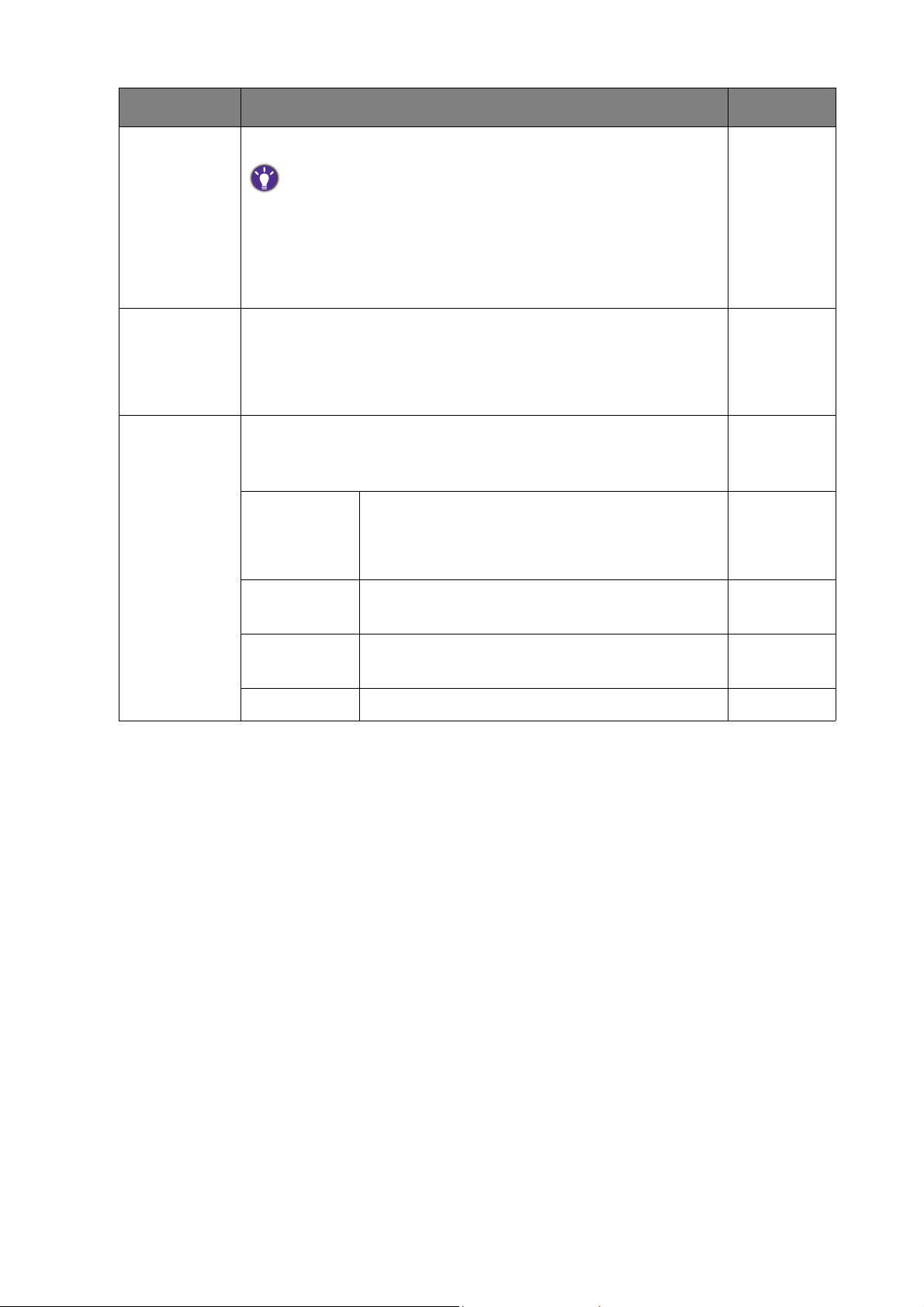
Element Funksjon Intervall
HDMI 3D
Format
(Bare for
XL2420TX)
HDMI RGB
PC-intervall
Smartfokus
Velger et passende format for avspilling av 3D-innhold.
Kontakt din tilbyder av 3D-innhold for å finne riktig avspillingsformat.
Bestemmer utvalget av fargeskalaer. Velg et alternativ som
stemmer overens med RGB-intervallinnstillingen på den
tilkoblede HDMI-enheten.
Denne funksjonen lager et fremhevingsområde for fokusering
på et bestemt innhold, f.eks. en YouTube-video eller et spill i
vindusmodus.
Størrelse
Fastslår størrelsen på fremhevingsområdet. • Liten
• 2D
• Frame
Packed
• Side-by-
Side
• Top
Bottom
• RGB
(0 til 255)
• RGB
(16 til 235)
• Stor
• AV
H. Position
V. Position
Skalering
Justerer den vannrette posisjonen til
0 til 100
fremhevingsområdet.
Justerer den loddrette posisjonen til
0 til 100
fremhevingsområdet.
Skalerer fremhevingsområdet. 0 til 100
50 Navigere på hovedmenyen
Page 51

Lagre innstillinger-menyen
Display
Picture
Picture Advanced
Save Settings
Audio
System
Mode: RTS
Gamer 1
Gamer 2
Gamer 3
Tilgjengelige menyalternativer kan variere avhengig av inndatakilder, -funksjoner og -innstillinger.
Utilgjengelige menyalternativer vil bli nedtonet. Ikke-tilgjengelige nøkler vil deaktiveres, og de
tilsvarende OSD-ikonene vil bli borte. For modeller uten bestemte funksjoner vil innstillinger
og tilknyttede elementer ikke vises på menyen.
1. Velg Meny fra hurtigtastmenyen.
2. Bruk eller til å velge Lagre innstillinger.
3. Velg for å gå til en undermeny, og bruk deretter eller til å velge et
menyelement.
4. Bruk til å foreta et valg.
5. Hvis du vil gå tilbake til forrige meny, velger du .
6. Hvis du vil gå ut av menyen, velger du .
Element Funksjon Intervall
Spiller 1
Spiller 2
Spiller 3
Lagrer et nytt sett av tilpassede visningsinnstillinger.
Se Stille inn din egen spillmodus på side 38 hvis du vil ha
informasjon om bruk av spillmodus.
-
51 Navigere på hovedmenyen
Page 52

Lyd-menyen
50
Display
Picture
Picture Advanced
Save Settings
Audio
System
Mode: Standard
Volume
Mute
Buzzer
Tilgjengelige menyalternativer kan variere avhengig av inndatakilder, -funksjoner og -innstillinger.
Utilgjengelige menyalternativer vil bli nedtonet. Ikke-tilgjengelige nøkler vil deaktiveres, og de
tilsvarende OSD-ikonene vil bli borte. For modeller uten bestemte funksjoner vil innstillinger
og tilknyttede elementer ikke vises på menyen.
1. Velg Meny fra hurtigtastmenyen.
2. Bruk eller til å velge Lyd.
3. Velg for å gå til en undermeny, og bruk deretter eller til å velge et
menyelement.
4. Bruk eller til å foreta justeringer, eller bruk til å foreta et valg.
5. Hvis du vil gå tilbake til forrige meny, velger du .
6. Hvis du vil gå ut av menyen, velger du .
Element Funksjon Intervall
Volum
Demp
Buzzer (Summer)
Justerer lydvolumet. 0 til 100
Demper lydinndataene.
Slår tonen fra kontrolltastene av eller på.
• PÅ
• AV
• PÅ
• AV
52 Navigere på hovedmenyen
Page 53

Systemmeny
Display
Picture
Picture Advanced
Save Settings
Audio
System
D-Sub
DVI-DL
HDMI 1
HDMI 2
DP
Mode: Standard
Input
OSD Settings
Custom Key 1
Custom Key 2
Custom Key 3
Auto Power Off
DDC/CI
Emitter Mode
Tilgjengelige menyalternativer kan variere avhengig av inndatakilder, -funksjoner og -innstillinger.
Utilgjengelige menyalternativer vil bli nedtonet. Ikke-tilgjengelige nøkler vil deaktiveres, og de
tilsvarende OSD-ikonene vil bli borte. For modeller uten bestemte funksjoner vil innstillinger
og tilknyttede elementer ikke vises på menyen.
1. Velg Meny fra hurtigtastmenyen.
2. Bruk eller til å velge System.
3. Velg for å gå til en undermeny, og bruk deretter eller til å velge et
menyelement.
4. Bruk eller til å foreta justeringer, eller bruk til å foreta et valg.
5. Hvis du vil gå tilbake til forrige meny, velger du .
6. Hvis du vil gå ut av menyen, velger du .
Element Funksjon Intervall
Inndata
Bruk dette til å endre inndataene til det som passer for
skjermkabelens tilkoblingstype.
• D-Sub
• DVI-DL
• HDMI 1
• HDMI 2
• DP
53 Navigere på hovedmenyen
Page 54

Element Funksjon Intervall
OSDinnstillinger
Språk
Angir OSD-menyspråket.
Språkvalgene som vises i OSD, kan variere
fra de som vises til høyre, avhengig av
produktet som leveres i din region.
• English
• Français
• Deutsch
• Italiano
• Español
• Polski
• Česky
• Magyar
• Serbo-croatia
• Română
• Nederlands
• Русский
• Svenska
• Português
• 日本語
• 繁體中文
Visningstid
OSD-lås
• 简体中文
Justerer visningstiden til OSD-menyen. • 5 sekunder
• 10 sekunder
• 15 sekunder
• 20 sekunder
• 25 sekunder
• 30 sekunder
Forhindrer at alle skjerminnstillinger blir
slettet ved et uhell. Når denne
funksjonen er aktivert, vil
OSD-kontrollene og
hurtigtastoperasjonene deaktiveres.
Hvis du vil låse opp OSD-kontroller, holder
du en vilkårlig tast inne i 10 sekunder.
54 Navigere på hovedmenyen
Page 55

Element Funksjon Intervall
Egendefinert
tast 1
Egendefinert
tast 2
Egendefinert
tast 3
Automatisk
avstenging
Angir funksjonene som er tilgjengelige via egendefinert
tast 1.
Angir funksjonene som er tilgjengelige via egendefinert
tast 2.
Angir funksjonene som er tilgjengelige via egendefinert
tast 3.
Angir tiden før automatisk avstenging i
strømsparingsmodus.
• Bildemodus
• Visningsmodus
• Smart skalering
• Lysstyrke
• Kontrast
• Smartfokus
• Volum
• Demp
• Black eQualizer
• Inndata
• Low Blue Light
• Blur Reduction
• AV
• 10 min.
• 20 min.
• 30 min.
DDC/CI
Emitter
Mode
(Utstrålingsmodus)
(Bare for
XL2420TX)
HDMIautosvitsj
Lar skjerminnstillingene angis gjennom programvare på
PC.
DDC/CI, kort for Display Data Channel/Command Interface,
som ble utviklet av Video Electronics Standards Association
(VESA). DDC/CI-funksjonen tillater at monitorkontroller
sendes via programvaren for fjerndiagnostikk.
Definerer IR-signalområdet.
Normal Mode
(Normal
modus)
Consumer
Mode
(Forbrukermodus)
LAN Mode
(LAN-modus)
Angir signalavstanden i normal
strømmodus.
Angis for å redusere interferens med
annet IR-utstyr (f.eks. TV- eller
DVD-spillere).
Angir minimumsavstanden for
LAN-parter i lavstrømsmodus.
Når denne funksjonen er aktivert, vil HDMI-porten være
i inndatalydens valgløkke. I motsatt fall kan HDMI bare
velges av inndatavelg eller av hurtigtast.
• PÅ
• AV
• PÅ
• AV
Oppløsningsmerknad
Angir om oppløsningsmerknaden for den anbefalte
oppløsningen skal vises når en ny inndatakilde oppdages
av skjermen.
• PÅ
• AV
55 Navigere på hovedmenyen
Page 56

Element Funksjon Intervall
Informasjon
Tilbakestill
alle
Viser gjeldende innstillinger for skjermegenskaper. • Inndata
• Gjeldende
oppløsning
• Optimal
oppløsning
(best med den
aktuelle
skjermen)
• Modellnavn
Tilbakestiller alle innstillinger for modus, farge og
geometri til fabrikkens standardverdier.
• JA
• NEI
56 Navigere på hovedmenyen
Page 57

Feilsøking
Ofte stilte spørsmål (FAQ)
Bildet har feilaktig fargelegging.
•Standard Bildemodus er FPS1, som er beregnet på FPS-spill. Hvis du foretrekker andre
bildemoduser, går du til Picture Advanced (Bilde avansert) og endrer innstillingen i Picture
Mode (Bildemodus)
• Hvis bildet har gult, blått eller rosa utseende, går du til Picture (Bilde) og Reset Color
(Tilbakestill farge)
standardverdier.
Hvis bildet fortsatt ikke er riktig og OSD også har feilaktig fargelegging, betyr dette at en av
primærfargene mangler fra signalinndataene. Sjekk nå signalkabelens kontakter. Hvis en pinne
er bøyd eller brutt, må du kontakte forhandleren for å få nødvendig støtte.
Bildet er uskarpt.
Les instruksjonene i koblingen "Justere skjermoppløsningen" på CD-en. Velg deretter riktig
oppløsning og oppdateringsfrekvens, og foreta justeringer basert på disse instruksjonene.
.
før du velger YES (JA) for å tilbakestille fargeinnstillingene til fabrikkens
Hvordan bruker du en VGA-forlengelseskabel?
Fjern forlengelseskabelen for testen. Er bildet fokusert nå? Hvis det ikke er det, optimaliserer
du bildet ved å gå gjennom instruksjonene i avsnittet "Justere oppdateringsfrekvensen"
under koblingen "Justere skjermoppløsningen". Det er normalt at uskarphet oppstår pga.
ledetap i forlengelseskabler. Du kan redusere disse tapene til et minimum ved å bruke en
forlengelseskabel med bedre ledekvalitet eller med en innebygd forsterker.
Oppstår uskarpheten bare ved lavere oppløsninger enn den naturlige (maksimale)
oppløsningen?
Les instruksjonene i koblingen "Justere skjermoppløsningen" på CD-en. Velg den naturlige
oppløsningen.
Pikselfeil er synlige.
En av flere piksler er permanent svarte. En eller flere piksler er permanent hvite, en eller flere
piksler er permanent røde, grønne, blå eller en annen farge.
• Rengjør LCD-skjermen.
• Slå strømmen av og på.
• Dette er piksler som er permanent av eller på og skyldes en naturlig defekt som forekommer
i LCD-teknologi.
57 Feilsøking
Page 58

Lampen lyser hvitt eller oransje.
• Hvis LED lyser hvitt, er skjermen slått på.
• Hvis varsellampen lyser hvitt og meldingen Utenfor rekkevidde vises på skjermen, betyr det
at du bruker en visningsmodus som denne skjermen ikke støtter. Endre innstillingen til en av
modusene som støttes. Les avsnittet Forhåndsinnstilte visningsmoduser via koblingen
Justere skjermoppløsningen
.
• Hvis lampen lyser oransje, er strømstyringsmodus aktiv. Trykk på en knapp på datamaskinens
tastatur eller flytt musen. Hvis dette ikke hjelper, må du sjekke signalkabelkontaktene. Hvis
en pinne er bøyd eller brutt, må du kontakte forhandleren for å få nødvendig støtte.
• Hvis varsellyset ikke er tent, må du sjekke strømforsyningskontakten, den eksterne
strømforsyningen og hovedbryteren.
Svak skygge fra det statiske bildet vises på skjermen.
• Aktiver strømsparingsfunksjonen slik at datamaskinen og skjermen går inn i lavstrøms
"hvilemodus" når den ikke er i aktiv bruk.
• Bruk en skjermsparer for å forhindre innbrenning.
Bildet er forvrengt, blinker eller flimrer.
Les instruksjonene i koblingen "Justere skjermoppløsningen" på CD-en. Velg deretter riktig
oppløsning og oppdateringsfrekvens, og foreta justeringer basert på disse instruksjonene.
Du kjører skjermen med naturlig oppløsing, men bildet er fortsatt forvrengt.
Bilder fra forskjellige inndatakilder kan vises forvrengt eller strukket på skjermen selv om den
kjører med naturlig oppløsning. Hvis du vil oppnå optimalt visningsresultat for hver type
inndatakilde, kan du bruke funksjonen Visningsmodus til å angi riktig sideforhold for
inndatakildene. Se Visningsmodus på side 48 hvis du vil ha flere detaljer.
Bildet forskyves i en retning.
Les instruksjonene i koblingen "Justere skjermoppløsningen" på CD-en. Velg deretter riktig
oppløsning og oppdateringsfrekvens, og foreta justeringer basert på disse instruksjonene.
OSD-kontrollene er utilgjengelige.
Hvis du vil låse opp OSD-kontrollene når OSD er forhåndsinnstilt som låst, trykker du på og
holder en vilkårlig tast inne i 10 sekunder.
Ingen lyd kan høres fra de tilkoblede eksterne høyttalerne.
• Fjern hodetelefonen (hvis telefonen er koblet til skjermen).
• Kontroller om Line Out er riktig tilkoblet.
• Hvis de eksterne høyttalerne er USB-drevet, må du kontrollere om USB-tilkoblingen er OK.
• Øk volumet (volumet kan være dempet eller for lavt) på de eksterne høyttalerne.
58 Feilsøking
Page 59

Trenger du mer hjelp?
Hvis du fortsatt haer problemer etter å ha slått opp i denne håndboken, vennligst kontakt
selgeren. Du kan også besøke det lokale webområdet fra www.BenQ.com for å få mer støtte
og lokal kundeservice.
59 Feilsøking
